Microsoft Lists คืออะไรและใช้ทำอะไร
เผยแพร่แล้ว: 2022-12-30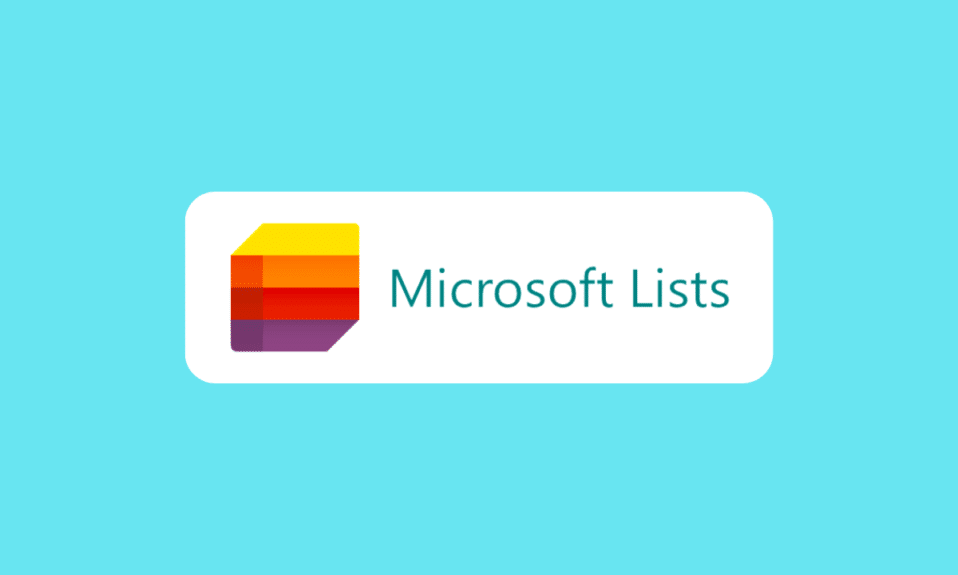
Microsoft Lists เป็นแอปพลิเคชันจัดระเบียบงานยอดนิยมที่พัฒนาโดย Microsoft แอปพลิเคชันเปิดตัวครั้งแรกในปี 2020 เพื่อแทนที่รายการ SharePoint มีประโยชน์หลายอย่างและสามารถช่วยคุณจัดระเบียบ วางแผน ติดตามกำหนดการ และทำงานอื่นๆ ได้หลายอย่าง แอปพลิเคชันนี้รวมเข้ากับ Office 365 และ Teams อย่างสมบูรณ์ และยังสามารถใช้กับเว็บเบราว์เซอร์ได้อีกด้วย ในคู่มือนี้ เราจะหารือเกี่ยวกับ Microsoft List และวิธีใช้งานบนแพลตฟอร์มต่างๆ นอกจากนี้ เราจะหารือเกี่ยวกับสิ่งที่ Microsoft Lists ใช้สำหรับและวิธีที่สามารถช่วยปรับปรุงกิจกรรมการจัดระเบียบของคุณ ดังนั้น หากคุณต้องการทราบทุกอย่างเกี่ยวกับแอป วิธีดำเนินการดาวน์โหลด Microsoft Lists และ Microsoft Lists ฟรี นี่คือคำแนะนำสำหรับคุณ
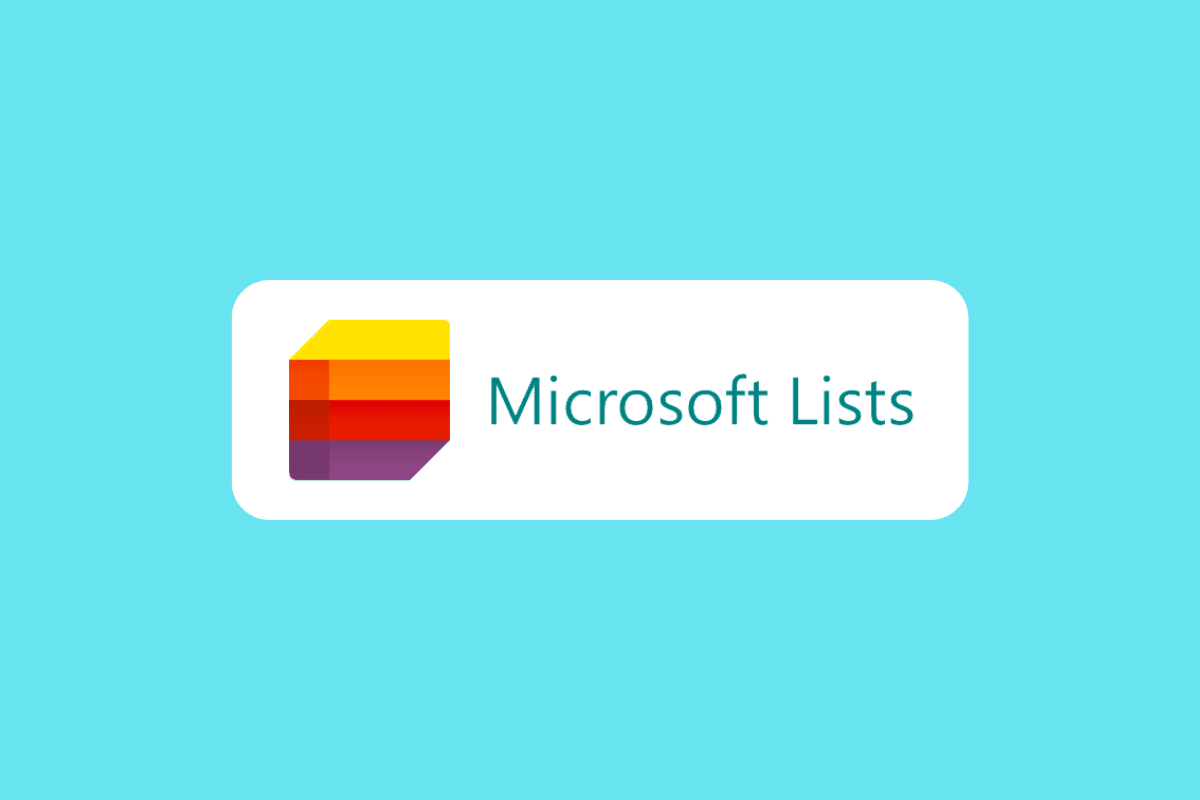
เนื้อหา
- รายการ Microsoft คืออะไร
- เหตุใดจึงต้องใช้รายการ Microsoft
- คุณสมบัติหลักของ Microsoft Lists
- วิธีใช้ Microsoft Lists ในเว็บเบราว์เซอร์
- วิธีใช้ Microsoft Lists บน Microsoft Teams
- วิธีใช้รายการ Microsoft บน Windows 10
รายการ Microsoft คืออะไร
เปิดตัวในปี 2020 เป็นแอปพลิเคชั่นที่เปลี่ยนชื่อใหม่โดย Microsoft เพื่อช่วยให้ผู้ใช้จัดการและวางแผนตารางเวลาและงานของพวกเขา ในช่วงเวลาของการเปิดตัว รายการดังกล่าวเข้ามาแทนที่รายการ SharePoint ใน Microsoft Office 365 ซึ่งช่วยให้คุณสามารถจัดระเบียบและสร้างตารางการทำงานที่เหมาะสมได้ ด้วย Lists ผู้ใช้สามารถวางแผนและติดตามกิจกรรมที่จำเป็นต่างๆ ตัวอย่างของ Microsoft Lists ได้แก่ ปัญหา สินทรัพย์ กิจวัตร ผู้ติดต่อ สินค้าคงคลัง ฯลฯ รายการสามารถช่วยคุณปรับแต่งงานของคุณได้ ก่อนหน้านี้ ผู้ใช้ Lists ใช้ Microsoft SharePoint เป็นทางเลือกของ Excel บนเว็บ เป็น เครื่องมือที่มีการปรับเปลี่ยนและรวมศูนย์มากกว่ารายการ SharePoint Lists รวมเข้ากับ Microsoft Teams อย่างสมบูรณ์ ทำให้องค์กรสามารถแนะนำคุณลักษณะเพื่อช่วยปรับปรุงประสิทธิภาพการทำงานได้ ผู้ใช้สามารถใช้รายการบนแพลตฟอร์มต่างๆ เช่น Office 365 และ Teams คุณยังสามารถดาวน์โหลดแอป Windows 10 เพื่อใช้แอปเดสก์ท็อป
เหตุใดจึงต้องใช้รายการ Microsoft
เป็นหนึ่งในเครื่องมือ Office 365 ที่สำคัญที่สุด หากคุณใช้ SharePoint Lists เพื่อจัดการและจัดระเบียบข้อมูล คุณสามารถใช้ Microsoft Lists ได้ฟรีในลักษณะเดียวกัน รายการสามารถใช้กับข้อมูลประเภทต่างๆ เช่น กระบวนการ สินค้าคงคลัง ความคิดเห็นของลูกค้า ตั๋วสนับสนุน ฯลฯ คุณสามารถใช้และสร้างรายการใน Microsoft Office 365, Microsoft Teams และ SharePoint หากคุณยังไม่แน่ใจว่า Microsoft Lists ใช้สำหรับอะไร มันสามารถเป็นทรัพย์สินที่ดีในการเพิ่มผลผลิตขององค์กรของคุณ คุณสามารถใช้คุณสมบัติขั้นสูงต่าง ๆ ให้เกิดประโยชน์สูงสุดเพื่อเร่งกำหนดเวลาและประสิทธิภาพการทำงาน ในหัวข้อถัดไป เราจะพูดถึงคุณสมบัติที่น่าสนใจต่างๆ ของแอปพลิเคชัน ในภายหลัง เราจะพูดถึงวิธีการดาวน์โหลดแอปบนคอมพิวเตอร์ของคุณ
คุณสมบัติหลักของ Microsoft Lists
เป็นแอปพลิเคชันที่ซับซ้อนที่พัฒนาโดย Microsoft กรณีการใช้งานของแอพนี้ รวมถึงการให้ข้อมูล การจัดระเบียบงาน และการจัดการเวิร์กโฟลว์ของงาน ต่อไปนี้เป็นคุณสมบัติหลักบางประการของแอปพลิเคชัน
- เทมเพลต: รายการอนุญาตให้คุณเลือกจากเทมเพลตในตัวแปดแบบเพื่อสร้างรายการใหม่ คุณลักษณะนี้ช่วยให้คุณเลือกรูปแบบรายการที่เหมาะสมเพื่อเพิ่มรายการลงในรายการได้อย่างรวดเร็ว
- รายการโปรด: ด้วย Microsoft Lists คุณสามารถเพิ่มรายการที่ใช้บ่อยเป็นรายการโปรดเพื่อค้นหาได้อย่างง่ายดาย คุณสามารถคลิกที่ไอคอนรูปดาวเพื่อเพิ่มรายการเป็นรายการโปรด อ่านต่อเพื่อทราบวิธีดำเนินการ Microsoft Lists ดาวน์โหลด Windows 10 เพื่อรับแอปพลิเคชันเดสก์ท็อป
- สร้างรายการใหม่จากรายการที่มีอยู่: คุณสามารถใช้รายการที่มีอยู่เพื่อสร้างรายการใหม่ ซึ่งช่วยให้คุณประหยัดเวลาได้มาก คุณไม่จำเป็นต้องสร้างรายการใหม่ตั้งแต่ต้น อ่านต่อเพื่อทราบขั้นตอนในการติดตั้งแอปพลิเคชันเดสก์ท็อปฟรีของ Microsoft Lists
- มุมมองปฏิทิน: มุมมองปฏิทินช่วยให้คุณติดตามวันที่และเวลาของงานเฉพาะได้ คุณลักษณะนี้ยังช่วยให้คุณวางแผนและเปรียบเทียบความคืบหน้าของโครงการต่างๆ
- กล่าวถึงเพื่อนร่วมทีม: หากคุณกำลังทำงานร่วมกับเพื่อนร่วมทีมมากกว่าหนึ่งคน คุณสามารถพูดถึงเพื่อนร่วมทีมคนอื่นๆ ในรายการเพื่อให้การอัปเดตและข้อเสนอแนะแก่พวกเขาได้ทันที อ่านส่วนก่อนหน้านี้เพื่อเรียนรู้ว่า Microsoft Lists ใช้สำหรับอะไร
- มุมมองกริด: เมื่อคุณทำงานมากกว่าหนึ่งรายการ คุณจะต้องใช้คำสั่งต่างๆ มุมมองกริดช่วยให้คุณนำทางไปยังตัวเลือกเพิ่มเติมเพื่อทำงานบน Microsoft Lists ตัวอย่าง เช่น ปัญหา สินทรัพย์ กิจวัตร เป็นต้น
- รับ การอัปเดตในรายการ: หากคุณต้องการอัปเดตในรายการต่างๆ Microsoft Lists จะอนุญาตให้คุณตั้งกฎสำหรับรายการต่างๆ เมื่อใดก็ตามที่มีการเปลี่ยนแปลงในรายการ คุณจะได้รับการอัปเดตสำหรับสิ่งเดียวกัน อ่านต่อเพื่อทราบขั้นตอนในการดำเนินการดาวน์โหลดแอปสำหรับเดสก์ท็อป
- การจัดรูปแบบตามเงื่อนไข : การจัดรูป แบบตามเงื่อนไขช่วยให้คุณปรับปรุงรูปลักษณ์ของรายการและข้อมูลที่ป้อนในรายการ การจัดรูปแบบตามเงื่อนไขยังช่วยให้คุณกำหนดธีมต่างๆ ให้กับคอลัมน์และแถวในรายการได้อีกด้วย คุณสามารถไปที่ เมนูแบบเลื่อนลงของคอลัมน์ > การตั้งค่าคอลัมน์ > จัดรูปแบบคอลัมน์นี้ แล้วเลือก การจัดรูปแบบตามเงื่อนไข
- รายการที่ใช้ ร่วมกัน: Microsoft Lists ช่วยให้คุณสามารถแบ่งปันรายการกับเพื่อนร่วมทีมและผู้ใช้ภายนอกได้ สิ่งนี้ช่วยให้คุณทำงานได้อย่างยืดหยุ่นและสะดวกสบาย
- สร้างรายการจาก Excel: ด้วย Microsoft Lists คุณสามารถนำเข้าข้อมูลจาก Excel เพื่อสร้างรายการใหม่ได้ อ่านต่อเพื่อดำเนินการดาวน์โหลดแอปสำหรับ Windows 10 เพื่อรับแอปพลิเคชันเดสก์ท็อป
วิธีใช้ Microsoft Lists ในเว็บเบราว์เซอร์
ตอนนี้เรารู้แล้วว่าแอพนี้ใช้สำหรับทำอะไร? เรามาพูดถึงวิธีใช้ Lists บนแพลตฟอร์มต่างๆ กัน ช่วยให้เว็บทางเลือกสำหรับ Excel; คุณสามารถใช้รายการจากเว็บเบราว์เซอร์ของคุณได้อย่างง่ายดาย ทำตามขั้นตอนง่ายๆ เหล่านี้เพื่อใช้ Lists ในเว็บเบราว์เซอร์ ของคุณ อ่านหัวข้อถัดไปเพื่อทราบขั้นตอนในการรับแอปพลิเคชันเดสก์ท็อปฟรี

1. เปิด เว็บเบราว์เซอร์ ของคุณ
2. ที่นี่ ไปที่หน้าทางการ ของ Microsoft Lists แล้วคลิก ลงชื่อเข้า ใช้
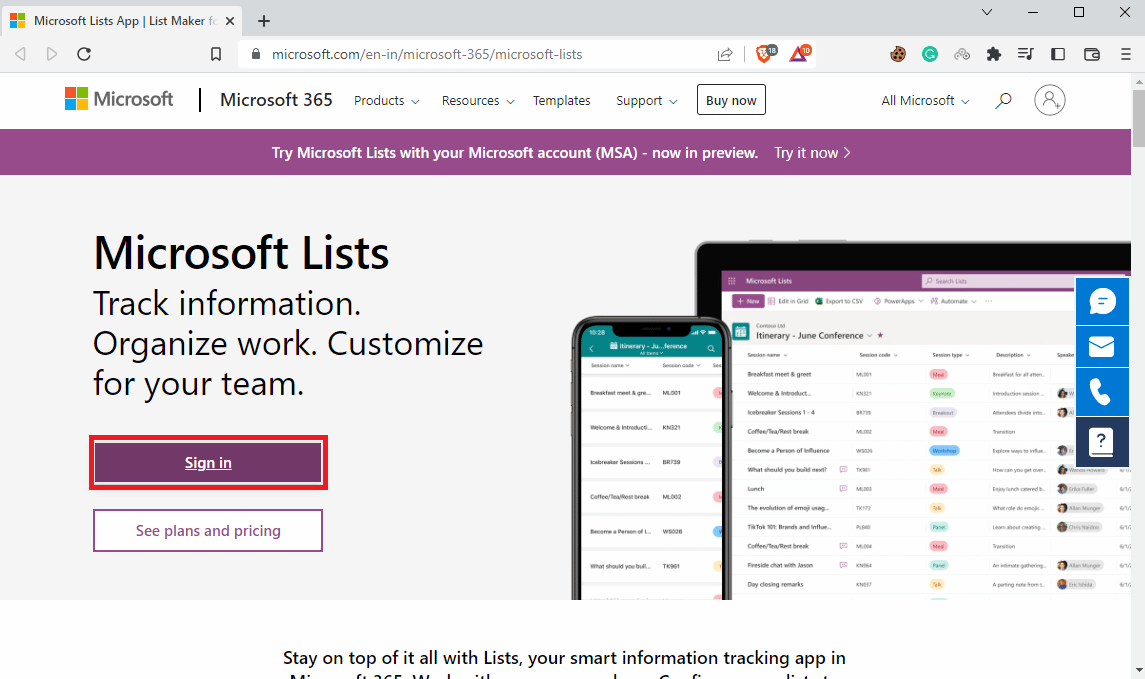
3. ตอนนี้ ป้อน ข้อมูลรับรองที่ถูกต้อง ของคุณเพื่อลงชื่อเข้าใช้
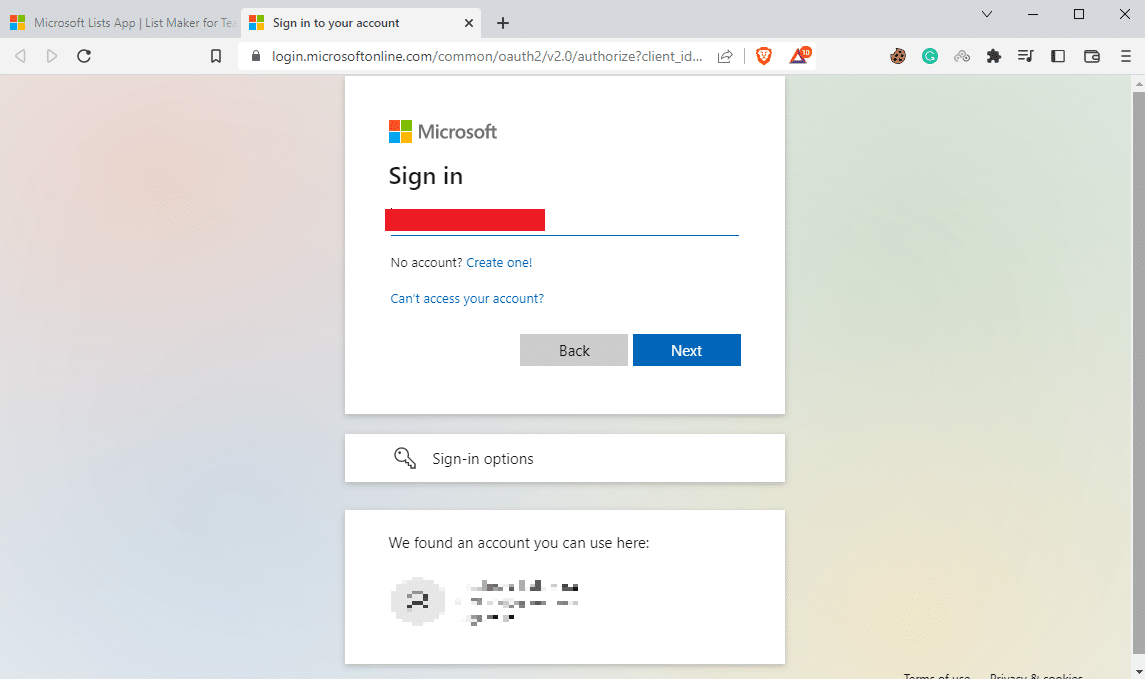
4. สุดท้าย คลิกที่ รายการใหม่ เพื่อเริ่มทำงานกับรายการ
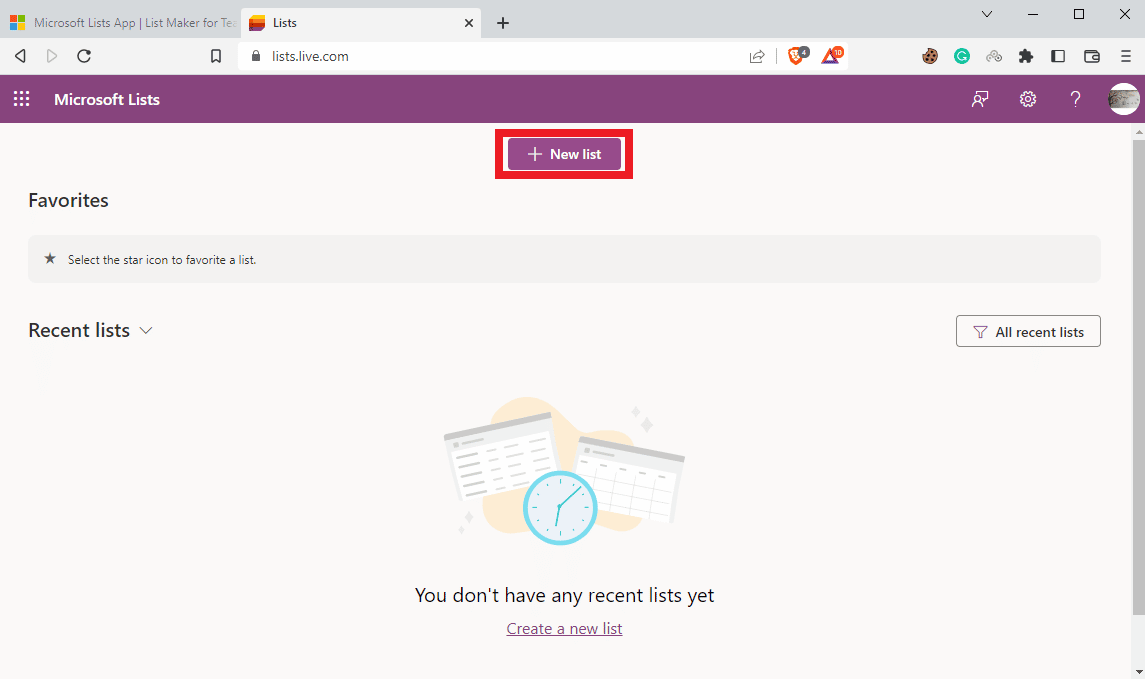
อ่านเพิ่มเติม: โหมด Microsoft Teams Together คืออะไร วิธีเปิดใช้งานโหมดร่วมกัน
วิธีใช้ Microsoft Lists บน Microsoft Teams
เนื่องจากมีการรวมเข้ากับ Microsoft Teams อย่างสมบูรณ์ คุณจึงสามารถใช้แอปพลิเคชันใน Teams ได้ คุณสามารถใช้ขั้นตอนต่อไปนี้เพื่อเพิ่มรายการใน Teams
1. เปิด ทีม จาก เมนูเริ่ม
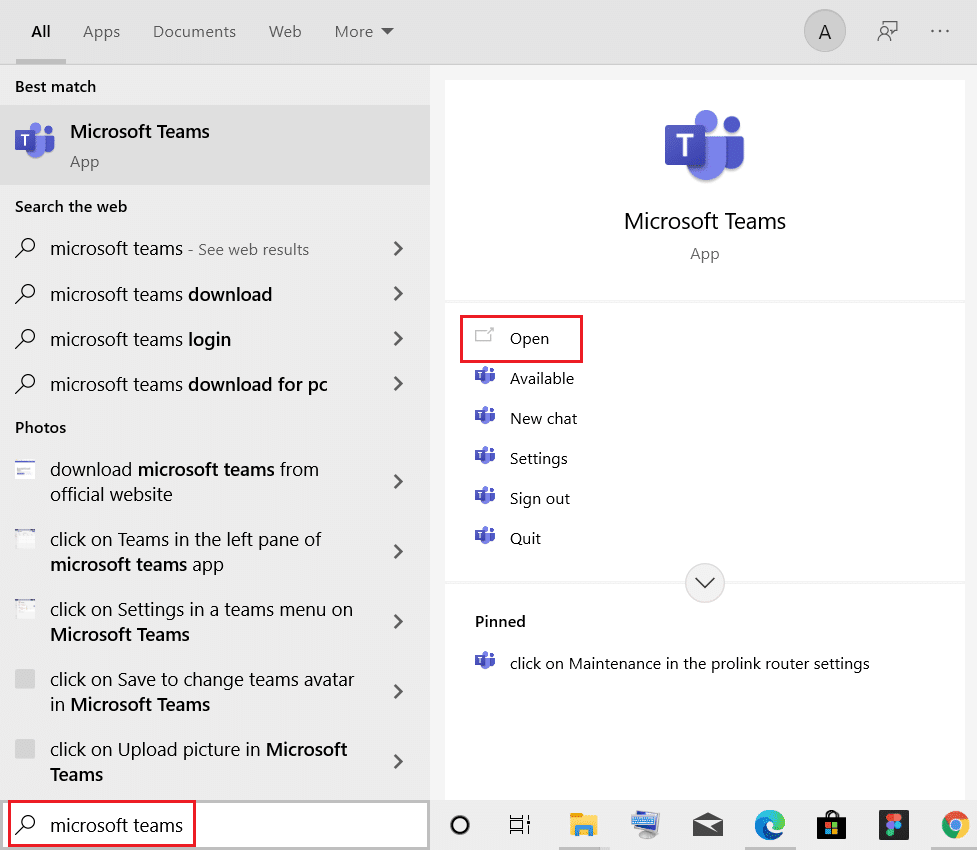
2. ค้นหาและคลิกที่ แอ พจากแผง ด้าน ซ้าย
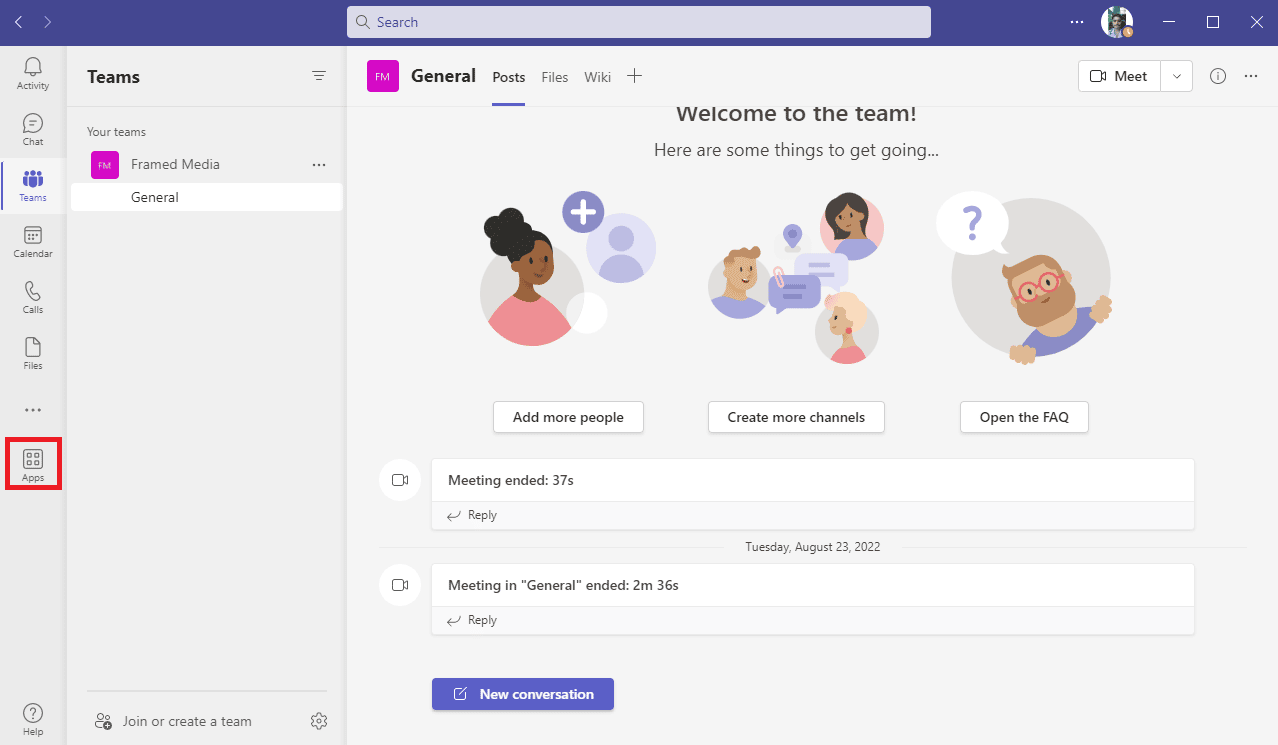
3. ในแถบค้นหา พิมพ์ รายการ และกดปุ่ม Enter
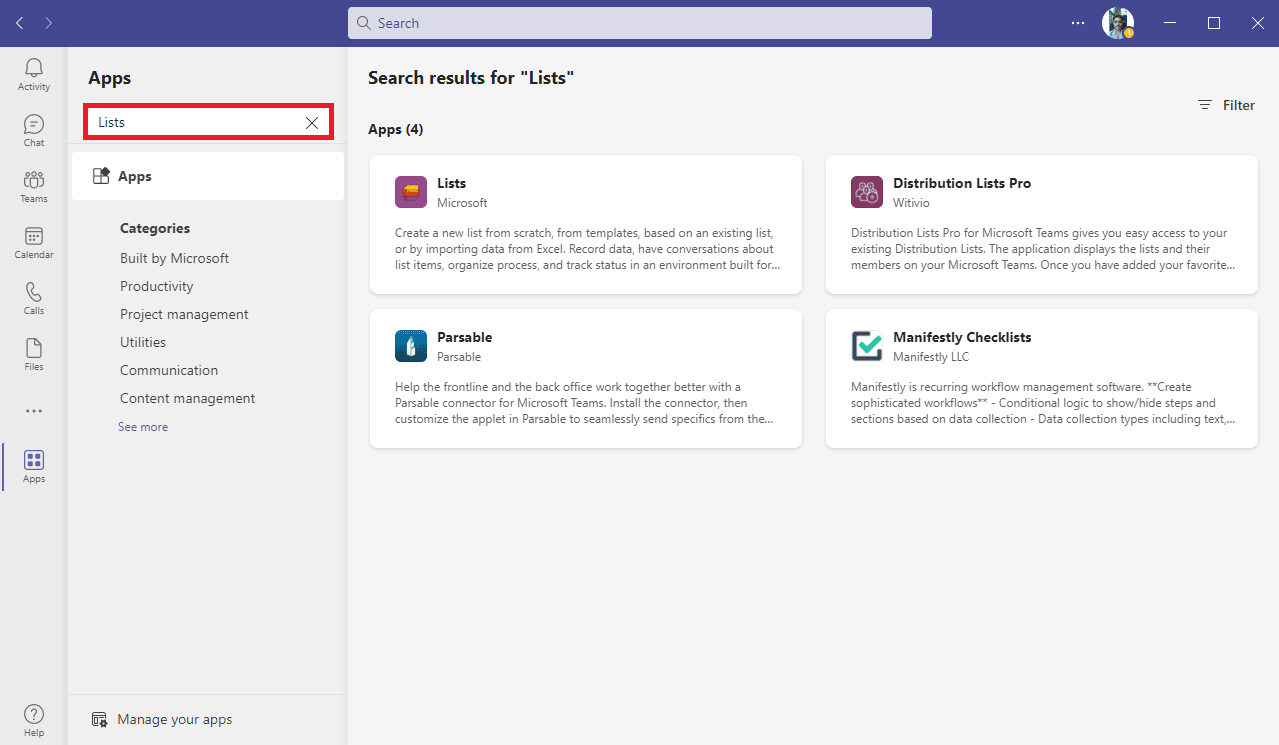
4. ค้นหาและคลิก รายการ และคลิกที่ เพิ่มในทีม
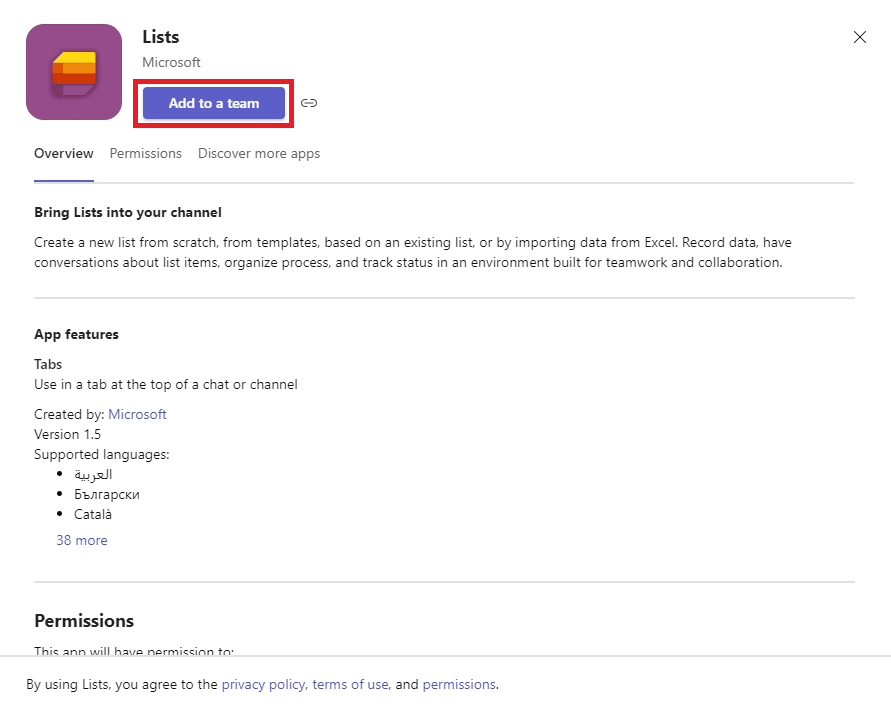
อ่านเพิ่มเติม: วิธีดาวน์โหลด Microsoft Office Picture Manager
วิธีใช้รายการ Microsoft บน Windows 10
แม้ว่าจะสามารถใช้งานได้โดยตรงจากเว็บเบราว์เซอร์โดยไม่มีการขัดจังหวะ แต่คุณก็สามารถติดตั้งแอปเดสก์ท็อปสำหรับรายการบนคอมพิวเตอร์ Windows 10 ของคุณได้ คุณสามารถทำตามขั้นตอนง่าย ๆ เหล่านี้เพื่อดาวน์โหลดแอพสำหรับ Windows 10 Desktop
1. เปิด เว็บเบราว์เซอร์ ของคุณแล้วไปที่ Microsoft Office 365
2. จากแผงด้านซ้าย คลิกที่ แอ พ
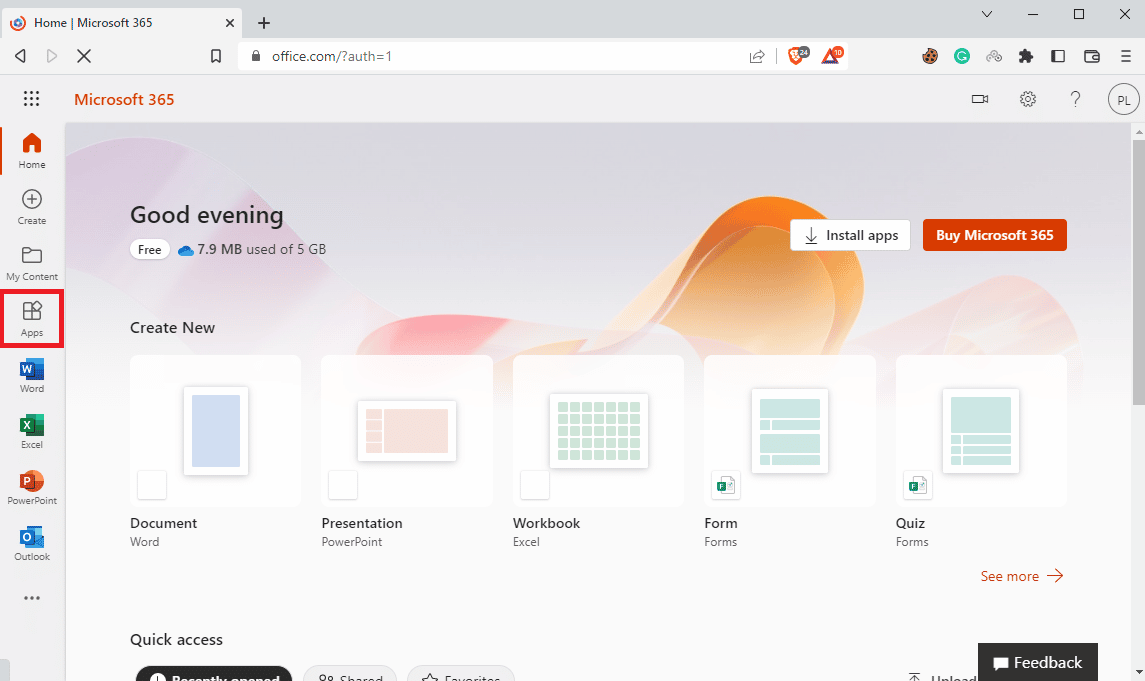
3. ที่นี่ ค้นหาและคลิกที่ รายการ
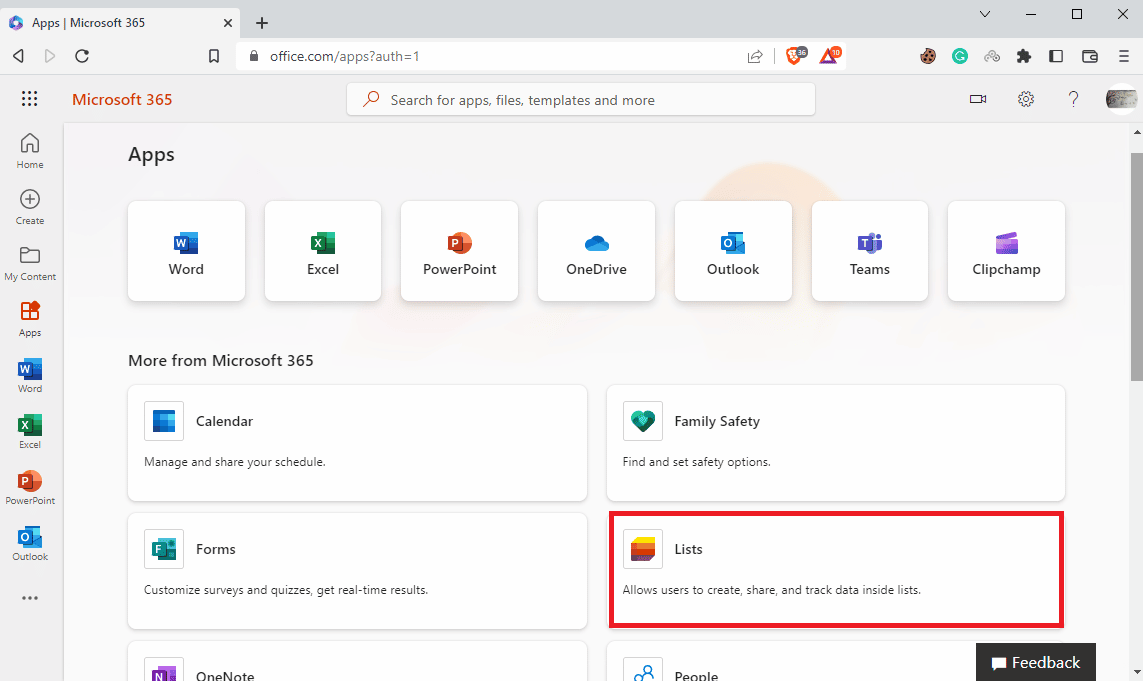
4. เมื่อหน้ารายการเปิดขึ้น ให้ค้นหาป๊อปอัป New Lists Desktop App
5. คลิกที่ ติดตั้ง
คำถามที่พบบ่อย (FAQs)
ไตรมาสที่ 1 ฉันสามารถใช้ Microsoft Lists บน Windows 10 ได้หรือไม่
ตอบ ได้ คุณสามารถติดตั้งแอปพลิเคชันเดสก์ท็อปสำหรับ Microsoft Lists เพื่อใช้แอปพลิเคชัน Lists บน Windows 10
ไตรมาสที่ 2 Microsoft Lists ฟรีหรือไม่
ตอบ ใช่ Microsoft Lists ใช้งานได้ฟรีกับ Office 365 อย่างไรก็ตาม คุณสามารถซื้อเวอร์ชันเต็มสำหรับการใช้งานทางธุรกิจและองค์กรได้
ไตรมาสที่ 3 Lists หรือ Planner อะไรดีกว่ากัน?
ตอบ Lists และ Planner เป็นแอปพลิเคชันที่แตกต่างกันโดย Microsoft ทั้งคู่ช่วยคุณวางแผนและจัดระเบียบตารางเวลาและงานของคุณ
ไตรมาสที่ 4 ฉันสามารถใช้รายการในทีมได้หรือไม่
ตอบ ใช่ รายการผสานรวมกับ Teams อย่างสมบูรณ์ และคุณสามารถเพิ่มแอปพลิเคชันไปยังแอปพลิเคชัน Teams ของคุณได้
Q5. ฉันสามารถใช้รายการในเบราว์เซอร์ของฉันได้หรือไม่
ตอบ ได้ ผู้ใช้สามารถใช้ Lists เวอร์ชันเว็บฟรีเพื่อเข้าถึงแอปพลิเคชันได้อย่างง่ายดาย
ที่แนะนำ:
- 22 เว็บไซต์ที่ดีที่สุดและปลอดภัยสำหรับดาวน์โหลดหนังสือเรียนฟรี
- แก้ไขโปรแกรมควบคุมคลาส Microsoft IPP ไม่มีสี เฉพาะระดับสีเทา
- แก้ไขผู้ดูแลระบบ Microsoft Exchange ของคุณบล็อก Outlook เวอร์ชันนี้
- Microsoft Network Adapter Multiplexor Protocol คืออะไร
เราหวังว่าคำแนะนำนี้จะเป็นประโยชน์กับคุณ และคุณสามารถเข้าใจ ว่า Microsoft Lists คืออะไร และวิธีการใช้งาน แจ้งให้เราทราบว่าคุณชอบ Microsoft Lists อย่างไร โปรดแจ้งให้เราทราบในส่วนความคิดเห็นหากคุณมีข้อเสนอแนะหรือข้อสงสัย
